目录
一、柱形图
1.示例源码
2.生成效果
二、折线图
1.示例源码
2.生成效果
三、饼形图
1.示例源码
2.生成效果
一、柱形图
public void FillRectangle (Brush brush,int x,int y,int width,int height)| 参 数 | 说 明 |
| brush | 确定填充特性的Brush |
| X | 要填充矩形左上角的x坐标 |
| y | 要填充矩形左上角的y坐标 |
| width | 要填充矩形的宽度 |
| height | 要填充矩形的高度 |
1.示例源码
,NET 8.0的项目中需要使用NuGet程序包:system.data.sqlclient.4.8.5.nupkg或更高级版本。否则不能使用SqlClient的方法。
//Form1.cs
//投票窗口
using System.Data.SqlClient;namespace _12
{public partial class Form1 : Form{SqlConnection? conn;public Form1(){InitializeComponent();}private void Form1_Load(object sender, EventArgs e){ClientSize = new Size(292, 192); //设置Form1工作区域StartPosition = FormStartPosition.CenterScreen;radioButton1.Checked = false;radioButton1.Text = "支付宝";radioButton2.Text = "微信支付";radioButton3.Text = "京东白条";radioButton4.Text = "小度钱包";button1.Text = "投一票吧";button2.Text = "投票结果";groupBox1.Text = "投票窗口";radioButton1.Location = new Point(26, 37);radioButton2.Location = new Point(26, 68);radioButton3.Location = new Point(26, 101);radioButton4.Location = new Point(26, 132);radioButton1.Size = new Size(60, 16);radioButton2.Size = new Size(60, 16);radioButton3.Size = new Size(60, 16);radioButton4.Size = new Size(60, 16);button1.Location = new Point(195, 94);button2.Location = new Point(195, 132);button1.Size = new Size(75, 23);button2.Size = new Size(75, 23);}private void Button1_Click(object sender, EventArgs e){try{conn = new SqlConnection(@"server=DESKTOP-S11C97H\SQLEXPRESS;database=db_CSharp;integrated security = True");string sqlstr = "";if (radioButton1.Checked){sqlstr = "update tb_vote set 票数=票数+1 where 选项='" + radioButton1.Text + "'";}if (radioButton2.Checked){sqlstr = "update tb_vote set 票数=票数+1 where 选项='" + radioButton2.Text + "'";}if (radioButton3.Checked){sqlstr = "update tb_vote set 票数=票数+1 where 选项='" + radioButton3.Text + "'";}if (radioButton4.Checked){sqlstr = "update tb_vote set 票数=票数+1 where 选项='" + radioButton4.Text + "'";}conn.Open();SqlCommand cmd = new(sqlstr, conn);int i = cmd.ExecuteNonQuery();conn.Close();if (i > 0){MessageBox.Show("投票成功");}}catch (Exception ex){MessageBox.Show(ex.Message);}}private void Button2_Click(object sender, EventArgs e){Form2 frm2 = new();frm2.Show();}}
}
//Form2.cs
//根据选票数据库,绘制直方图
using System.Data;
using System.Data.SqlClient;namespace _12
{public partial class Form2 : Form{public Form2(){InitializeComponent();}private int Sum;SqlConnection? conn;private void CreateImage(){conn = new SqlConnection(@"server=DESKTOP-S11C97H\SQLEXPRESS;database=db_CSharp;integrated security = True");conn.Open();SqlCommand cmd = new("select sum(票数) from tb_vote", conn);Sum = (int)cmd.ExecuteScalar();SqlDataAdapter sda = new("select * from tb_vote", conn);DataSet ds = new();sda.Fill(ds);int TP1 = Convert.ToInt32(ds.Tables[0].Rows[0][2].ToString());//第一个选项的票数int TP2 = Convert.ToInt32(ds.Tables[0].Rows[1][2].ToString());//第二个选项的票数int TP3 = Convert.ToInt32(ds.Tables[0].Rows[2][2].ToString());//第三个选项的票数int TP4 = Convert.ToInt32(ds.Tables[0].Rows[3][2].ToString());//第四个选项的票数float tp1 = Convert.ToSingle(Convert.ToSingle(TP1) * 100 / Convert.ToSingle(Sum));float tp2 = Convert.ToSingle(Convert.ToSingle(TP2) * 100 / Convert.ToSingle(Sum));float tp3 = Convert.ToSingle(Convert.ToSingle(TP3) * 100 / Convert.ToSingle(Sum));float tp4 = Convert.ToSingle(Convert.ToSingle(TP4) * 100 / Convert.ToSingle(Sum));int width = 300, height = 300;Bitmap bitmap = new(width, height);Graphics g = Graphics.FromImage(bitmap);try{g.Clear(Color.White);Brush brush1 = new SolidBrush(Color.LightGray);Brush brush2 = new SolidBrush(Color.Black);Brush brush3 = new SolidBrush(Color.Red);Brush brush4 = new SolidBrush(Color.Green);Brush brush5 = new SolidBrush(Color.Orange);Brush brush6 = new SolidBrush(Color.DarkBlue);Font font1 = new("Courier New", 16, FontStyle.Bold);Font font2 = new("Courier New", 8);g.FillRectangle(brush1, 0, 0, width, height); //绘制背景浅灰色g.DrawString("投票结果", font1, brush2, new Point(90, 20));Point p1 = new(70, 50);Point p2 = new(230, 50);g.DrawLine(new Pen(Color.Black), p1, p2);//绘制文字g.DrawString("支付宝:", font2, brush2, new Point(45, 80));g.DrawString("微信支付:", font2, brush2, new Point(32, 110));g.DrawString("京东白条:", font2, brush2, new Point(32, 140));g.DrawString("小度钱包:", font2, brush2, new Point(32, 170));//绘制柱形图g.FillRectangle(brush3, 95, 80, tp1, 17);g.FillRectangle(brush4, 95, 110, tp2, 17);g.FillRectangle(brush5, 95, 140, tp3, 17);g.FillRectangle(brush6, 95, 170, tp4, 17);//绘制所有选项的票数显示g.DrawRectangle(new Pen(Color.Green), 10, 210, 280, 80); //绘制范围框g.DrawString("支付宝:" + TP1.ToString() + "票", font2, brush2, new Point(15, 220));g.DrawString("微信支付:" + TP2.ToString() + "票", font2, brush2, new Point(150, 220));g.DrawString("京东白条:" + TP3.ToString() + "票", font2, brush2, new Point(15, 260));g.DrawString("小度钱包:" + TP4.ToString() + "票", font2, brush2, new Point(150, 260));pictureBox1.Image = bitmap;}catch (Exception ex){MessageBox.Show(ex.Message);}}private void Form2_Paint(object sender, PaintEventArgs e){CreateImage();}/// <summary>/// 设置窗体工作区大小,设置绘图板工作区,默认边距=8mm/// </summary>private void Form2_Load(object sender, EventArgs e){ClientSize = new Size(324, 324); //Form2工作区域大小StartPosition = FormStartPosition.CenterScreen;pictureBox1.Size = new Size(300, 300); //pictureBox1尺寸,边距8mm}}
}
2.生成效果
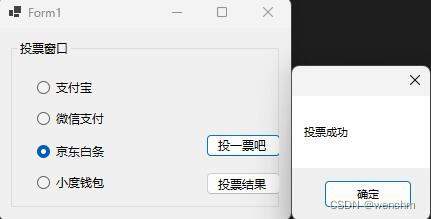
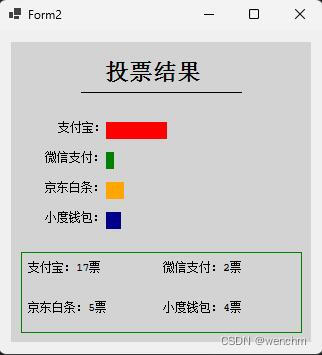
二、折线图
折线图可以很直观地反映出相关数据的变化趋势,折线图主要是通过绘制点和折线实现的。绘制点是通过Graphics类中的FillEllipse()方法实现的。绘制折线是通过Graphics类中的DrawLine()方法实现的。
用DrawString()方法绘制文本时,文本的长度必须在所绘制的矩形区域内,如果超出区域,必须用format参数指定截断方式,否则将在最近的单词处截断。
1.示例源码
//折线图、趋势图
namespace _11
{public partial class Form1 : Form{public Form1(){InitializeComponent();}private void Form1_Paint(object sender, PaintEventArgs e){string[] month = ["一月", "二月", "三月", "四月", "五月", "六月", "七月", "八月", "九月", "十月", "十一月", "十二月"];float[] d = [20.5F, 60, 10.8F, 15.6F, 30, 70.9F, 50.3F, 30.7F, 70, 50.4F, 30.8F, 20];//画图初始化Bitmap bMap = new(500, 500);Graphics gph = Graphics.FromImage(bMap);gph.Clear(Color.White);PointF cPt = new(40, 420); //坐标原点PointF[] xPt = [new PointF(cPt.Y + 15, cPt.Y), new PointF(cPt.Y, cPt.Y - 4), new PointF(cPt.Y, cPt.Y + 4)]; //X轴箭头点PointF[] yPt = [new PointF(cPt.X, cPt.X - 15), new PointF(cPt.X - 4, cPt.X), new PointF(cPt.X + 4, cPt.X)]; //Y轴箭头点gph.DrawString("产品月产量趋势图", new Font("宋体", 14), Brushes.Blue, new PointF(cPt.X + 60, cPt.X)); //图标题//画X轴gph.DrawLine(Pens.Green, cPt.X, cPt.Y, cPt.Y, cPt.Y); //X轴的长度=420= cPt.Ygph.DrawPolygon(Pens.Black, xPt); //X轴箭头gph.FillPolygon(new SolidBrush(Color.Pink), xPt);gph.DrawString("月份", new Font("宋体", 12), Brushes.Black, new PointF(cPt.Y + 10, cPt.Y + 10));//画Y轴gph.DrawLine(Pens.Black, cPt.X, cPt.Y, cPt.X, cPt.X); //Y轴的长度=420-40=380gph.DrawPolygon(Pens.Black, yPt); //Y轴箭头gph.FillPolygon(new SolidBrush(Color.Black), yPt);gph.DrawString("单位(万)", new Font("宋体", 12), Brushes.Black, new PointF(0, 7));for (int i = 1; i <= 12; i++){//画Y轴刻度if (i < 11){gph.DrawString((i * 10).ToString(), new Font("宋体", 11), Brushes.Black, new PointF(cPt.X - 30, cPt.Y - i * 30 - 6)); //间隔30单位打一个标记,工程值和坐标值间有个3倍的关系gph.DrawLine(Pens.Black, cPt.X - 3, cPt.Y - i * 30, cPt.X, cPt.Y - i * 30); //间隔30单位刻一条标尺}//画X轴项目gph.DrawString(month[i - 1].AsSpan(0, 1), new Font("宋体", 11), Brushes.Black, new PointF(cPt.X + i * 30 - 5, cPt.Y + 5)); //间隔30单位打第一个字gph.DrawString(month[i - 1].AsSpan(1, 1), new Font("宋体", 11), Brushes.Black, new PointF(cPt.X + i * 30 - 5, cPt.Y + 20)); //间隔30单位打第二个字if (month[i - 1].Length > 2) gph.DrawString(month[i - 1].AsSpan(2, 1), new Font("宋体", 11), Brushes.Black, new PointF(cPt.X + i * 30 - 5, cPt.Y + 35)); //间隔30单位打第三个字//画数据点gph.DrawEllipse(Pens.Black, cPt.X + i * 30 - 1.5F, cPt.Y - d[i - 1] * 3 - 1.5F, 3, 3); //以下Y坐标都要乘以3倍gph.FillEllipse(new SolidBrush(Color.Black), cPt.X + i * 30 - 1.5F, cPt.Y - d[i - 1] * 3 - 1.5F, 3, 3);//画数据值gph.DrawString(d[i - 1].ToString(), new Font("宋体", 11), Brushes.Black, new PointF(cPt.X + i * 30, cPt.Y - d[i - 1] * 3));//画折线if (i > 1) gph.DrawLine(Pens.Red, cPt.X + (i - 1) * 30, cPt.Y - d[i - 2] * 3, cPt.X + i * 30, cPt.Y - d[i - 1] * 3);}pictureBox1.Image = bMap;} }
}
2.生成效果
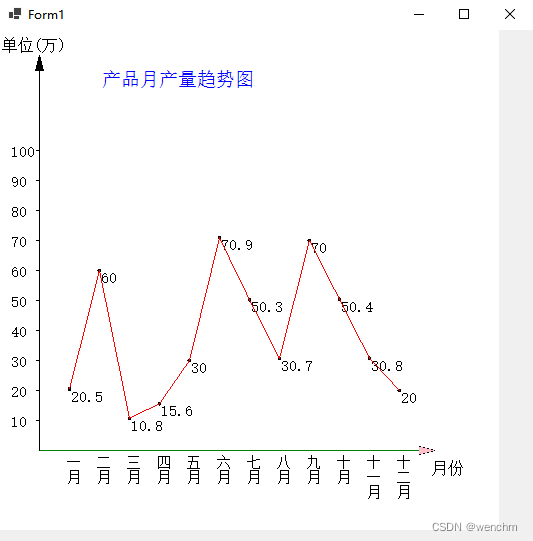
三、饼形图
饼形图可以很直观地查看不同数据所占的比例情况,通过Graphics类中的FillPie()方法,可以方便地绘制出饼形图。
public void FillPie (Brush brush,int x,int y,int width,int height,int startAngle,int sweepAngle)| 参 数 | 说 明 |
| brush | 确定填充特性的Brush |
| X | 边框左上角的x坐标,该边框定义扇形区所属的椭圆 |
| y | 边框左上角的y坐标,该边框定义扇形区所属的椭圆 |
| width | 边框的宽度,该边框定义扇形区所属的椭圆 |
| heigh | 边框的高度,该边框定义扇形区所属的椭圆 |
| startAngle | 从x轴沿顺时针方向旋转到扇形区第一个边所测得的角度(以度为单位) |
| sweepAngle | 从startAngle参数沿顺时针方向旋转到扇形区第二个边所测得的角度(以度为单位) |
1.示例源码
,NET 8.0的项目中需要使用NuGet程序包:system.data.sqlclient.4.8.5.nupkg或更高级版本。否则不能使用SqlClient的方法。
//绘制饼图
using System.Data.SqlClient;
using System.Data;namespace _10
{public partial class Form1 : Form{public Form1(){InitializeComponent();}private void Form1_Load(object sender, EventArgs e){ClientSize = new Size(420, 470); StartPosition = FormStartPosition.CenterScreen;Text = "绘制饼图";pictureBox1.Dock = DockStyle.Fill;}private void CreateImage(){//连数据库SqlConnection conn = new(@"server=DESKTOP-S11C97H\SQLEXPRESS;database=db_CSharp;integrated security = True");conn.Open();//计算公司员工总和string str2 = "SELECT SUM(人数) AS Number FROM tb_age";SqlCommand cmd = new(str2, conn);int Sum = Convert.ToInt32(cmd.ExecuteScalar());SqlDataAdapter sda = new("select * from tb_age", conn);DataSet ds = new();sda.Fill(ds);//获取20-25岁员工人数int man20to25 = Convert.ToInt32(ds.Tables[0].Rows[0][2].ToString());//获取26-30岁员工人数int man26to30 = Convert.ToInt32(ds.Tables[0].Rows[1][2].ToString());//获取31-40岁员工人数int man31to40 = Convert.ToInt32(ds.Tables[0].Rows[2][2].ToString());//创建画图对象int width = 400, height = 450;Bitmap bitmap = new(width, height);Graphics g = Graphics.FromImage(bitmap);try{//清空背景色g.Clear(Color.White);Pen pen1 = new(Color.Red);Brush brush1 = new SolidBrush(Color.PowderBlue);Brush brush2 = new SolidBrush(Color.Blue);Brush brush3 = new SolidBrush(Color.Wheat);Brush brush4 = new SolidBrush(Color.Orange);Font font1 = new("Courier New", 16, FontStyle.Bold);Font font2 = new("Courier New", 8);g.FillRectangle(brush1, 0, 0, width, height); //绘制背景图g.DrawString("公司员工年龄比例饼形图", font1, brush2, new Point(80, 20)); //书写标题int piex = 100, piey = 60, piew = 200, pieh = 200;//20-25岁员工在圆中分配的角度float angle1 = Convert.ToSingle((360 / Convert.ToSingle(Sum)) * Convert.ToSingle(man20to25));//26-30岁员工在圆中分配的角度float angle2 = Convert.ToSingle((360 / Convert.ToSingle(Sum)) * Convert.ToSingle(man26to30));//31-40岁员工在圆中分配的角度float angle3 = Convert.ToSingle((360 / Convert.ToSingle(Sum)) * Convert.ToSingle(man31to40));g.FillPie(brush2, piex, piey, piew, pieh, 0, angle1); //绘制20-25岁员工所占比例g.FillPie(brush3, piex, piey, piew, pieh, angle1, angle2); //绘制26-30岁员工所占比例g.FillPie(brush4, piex, piey, piew, pieh, angle1 + angle2, angle3); //绘制31-40岁员工所占比例//绘制标识g.DrawRectangle(pen1, 50, 300, 310, 130); //绘制范围框g.FillRectangle(brush2, 90, 320, 20, 10); //绘制小矩形g.DrawString("20-25岁员工占公司总人数比例:" + Convert.ToSingle(man20to25) * 100 / Convert.ToSingle(Sum) + "%", font2, brush2, 120, 320);g.FillRectangle(brush3, 90, 360, 20, 10);g.DrawString("26-30岁员工占公司总人数比例:" + Convert.ToSingle(man26to30) * 100 / Convert.ToSingle(Sum) + "%", font2, brush2, 120, 360);g.FillRectangle(brush4, 90, 400, 20, 10);g.DrawString("31-40岁员工占公司总人数比例:" + Convert.ToSingle(man31to40) * 100 / Convert.ToSingle(Sum) + "%", font2, brush2, 120, 400);}catch (Exception ex){MessageBox.Show(ex.Message);}pictureBox1.Image = bitmap;}private void Form1_Paint(object sender, PaintEventArgs e){CreateImage();}}
}
2.生成效果
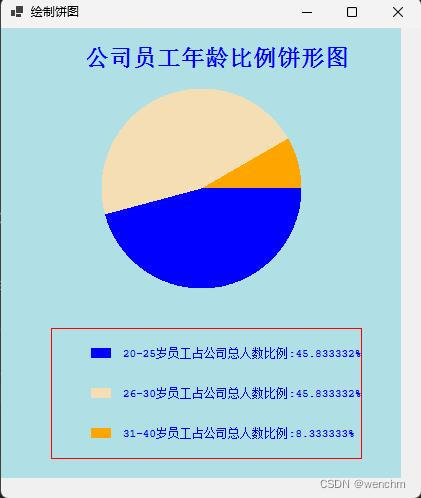





之芯片篇(持续更新))
:SQLite的架构)


供应商管理,增删改查)



(中))





